De ce camera web nu funcționează în Windows 10

Mulți utilizatori, după upgrade-ul sistemului de operare la Windows 10, lucrează liniștit pe laptop sau pe computer și la un moment dat descoperă că webcam-ul nu funcționează. De ce? La urma urmei, pe vechile Windows 7 sau "Opt" totul a funcționat perfect, dar nu vrea să "Zece"! Și acest lucru se poate întâmpla atât cu conexiunea externă, conectată prin USB pe computer, cât și cu camera Web încorporată de pe laptop. Ce ar trebui să fac?
Primul pas și cel mai corect este să forțezi sistemul să reincepteze gadgetul conectat și să forțeze driverul să fie reinstalat pentru el.
Pentru a face acest lucru - deschideți managerul de dispozitive Windows 10 și în secțiunea "Dispozitive de procesare a imaginilor" găsiți camera web instalată în sistem. Faceți clic dreapta pe el și selectați "Ștergeți".
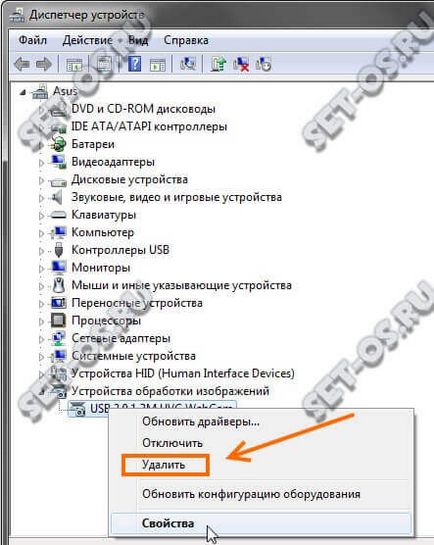
Sistemul de operare va întreba dacă vrem să dezinstalem driverul webcam. Suntem de acord și așteptăm terminarea procesului. După aceea, faceți clic dreapta pe secțiunea "Dispozitive de procesare a imaginilor" și selectați elementul de meniu "Actualizare configurație hardware". Același lucru se poate face și prin meniul "Acțiuni". Trebuie să înceapă o instalare nouă a driverului. Acest lucru exclude posibilitatea ca el să poată fi "strâmb" atunci când se actualizează și pur și simplu reinstala din nou. Verificați funcționarea camerei web.
Nu v-ati ajutat? Apoi poate software-ul instalat este învechit și trebuie actualizat. Mergem la site-ul producătorului dispozitivului, unde trebuie să găsești și să descarci ultimul driver webcam, precum și un set de software asemănător. În cazul laptopurilor, șoferul trebuie căutat pe site-ul producătorului.
Instalați software-ul descărcat, reporniți computerul și verificați lucrarea.
Dacă software-ul web propriu-zis de la producător nu funcționează, încercați să instalați unul recomandat de Windows 10. Pentru aceasta, mergeți la System Settings și găsiți secțiunea "Devices". În aceasta suntem interesați de sub-secțiunea "Dispozitive conectabile":
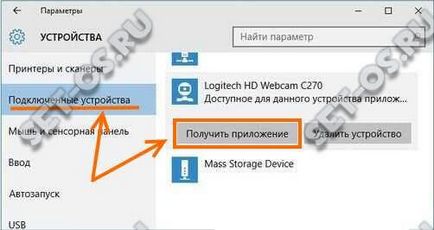
Găsim în el camera web, faceți clic pe ea cu butonul stâng al mouse-ului. Vor exista opțiuni suplimentare, printre care și butonul "Obțineți aplicația". Îl apăsăm și așteptăm până când sistemul de operare îl instalează. Reporniți și verificați dispozitivul.
Notă:
1. Unele laptopuri au setări de securitate suplimentare în mod prestabilit, astfel încât camera Web poate fi dezactivată sau blocată la nivelul aplicației. Un exemplu viu sunt câteva modele de notebook-uri Lenovo, unde trebuie să rulați suplimentar utilitarul Lenovo Settings, mergeți la secțiunea "Camera" și dezactivați modul "Confidențialitate".
2. După lansarea Windows 10 de mai multe ori a trebuit să se ocupe de cazuri în care era necesar să actualizeze BIOS-ul plăcii de bază a laptopului. Fără aceasta, unele funcții pur și simplu au refuzat să lucreze. Acest punct trebuie specificat pe site-ul Web al producătorului. Beneficiul actualizării în sine este acum simplu, prin lansarea unui utilitar special.